Cómo jugar a través de un cable de red en Windows 7. Asigne un nombre a una computadora con Windows XP. Proceso de engarzado del cable Ethernet
A veces hay una necesidad conectar dos computadoras a través de una red, pero el equipo de red no siempre está disponible. ¿Qué hacer si no tienes un switch, enrutador o módem? Solo hay una salida: conectar dos computadoras con un solo cable. Hoy veremos dos situaciones: cuando dos computadoras tienen una tarjeta de red cada una y cuando una de ellas tiene dos tarjetas de red instaladas.
En el primer caso, será posible configurar únicamente una red entre dos ordenadores. En el segundo caso, tanto la red como Internet funcionarán en dos PC. Averigüemos qué se necesita para que dos computadoras sean "amigas":
1. En realidad, dos computadoras en funcionamiento con tarjetas de red,
2. Cable para conexión directa de ordenadores,
3. Manos suaves (2 piezas).
El cable se puede comprar confeccionado en cualquier tienda de informática, solo es necesario aclarar que es necesario para la conexión “Computadora” - “Computadora” (cable cruzado). Si lo deseas, puedes engarzar el cable tú mismo. Ya describí en detalle cómo engarzar un cable cruzado en el artículo. En resumen, el diagrama de engarzado se ve así:

A continuación se muestra un ejemplo de un cable terminado:

Cuando tenga todos los componentes listos, podrá continuar con su plan.
Conectamos dos ordenadores que tienen una tarjeta de red cada uno.
Al comprar una computadora o unidad de sistema, en la mayoría de los casos verá solo una tarjeta de red (está integrada en la placa base). En este caso, considere dos computadoras similares y cada una tiene una sola tarjeta de red. A continuación puedes ver el diagrama de conexión:

Cuando el cable está conectado en dos PC, configuramos la red. Haga clic derecho en el ícono de Red en la barra de tareas y seleccione "Centro de redes y recursos compartidos".


Se abrirá una ventana donde estarán visibles todos los adaptadores de red (tengo dos: uno físico, el segundo es virtual de VirtualBox). Haga doble clic con el botón izquierdo del mouse en el adaptador físico (Conexión de área local).

Se abrirá la ventana Propiedades de red, donde tenemos que seleccionar “Protocolo de Internet versión 4 TCP/IPv4” haciendo doble clic en LMB,

Posteriormente, en la ventana de propiedades del protocolo TCP/IPv4 indicamos los parámetros de nuestra red. Ingrese los datos como se muestra en la pantalla a continuación,

Tenga en cuenta que la puerta de enlace predeterminada debe estar vacía, al igual que los servidores DNS preferido y alternativo. Una vez ingresados los datos, haga clic en Aceptar y nuevamente en Aceptar.
Realizamos la misma configuración en la segunda computadora, a excepción de la dirección IP. Debería verse así 192.168.0.2,

Después de todas las manipulaciones descritas anteriormente, las dos computadoras funcionarán en la misma red. Para comprobar la funcionalidad, haremos ping a una y segunda PC. Para hacer esto, abra la línea de comando en la primera computadora (Win + R e ingrese el comando "cmd") e ingrese:
hacer ping 192.168.0.2
El intercambio de paquetes debería realizarse correctamente, como se muestra en la captura de pantalla:

Ahora haga los mismos pasos en la segunda computadora, ingresando ping 192.168.0.1
en la línea de comando. Si recibió un informe sobre el intercambio exitoso de paquetes, felicitaciones: la red entre las dos computadoras está configurada. Si el ping no funciona, lo más probable es que haya cometido un error en alguna parte. Revisa todo nuevamente con más cuidado. Por cierto, el acceso a la computadora puede estar bloqueado por el Firewall de Windows o el antivirus, por lo que si no puede configurar la red, intente deshabilitar estas dos utilidades.
Conectamos dos ordenadores, uno de los cuales tiene dos adaptadores de red.
Consideremos ahora el caso en el que necesita conectar dos PC con capacidad de acceder a la red global (Internet). Como dije anteriormente, esta opción es posible si se instalan dos tarjetas de red en una de las computadoras (conectamos la segunda computadora a una con un cable y el cable de Internet al segundo).Suele ocurrir que en casa hay dos ordenadores y es necesario intercambiar frecuentemente una gran cantidad de información entre ellos. Si dicho intercambio rara vez ocurre con una pequeña cantidad de archivos, entonces es lógico utilizar una unidad flash. De lo contrario, es mejor crear una red doméstica. Le permite intercambiar datos entre dispositivos dentro de esta red a alta velocidad. Averigüemos qué tan conveniente es una red doméstica.
Usar una unidad flash no es del todo conveniente: los archivos se copian lentamente y, debido a limitaciones de memoria, tendrá que borrar y cargar archivos nuevos constantemente, lo que lleva mucho tiempo. Consideremos combinar dos computadoras a través de un grupo en el hogar. Para ello deberás tener instalado en tu hogar un router, al que ambos equipos estén conectados mediante un cable de red o conexión WI-FI. Para conectar dos dispositivos para compartir información, debe crear un grupo en el hogar en uno de los dispositivos. La computadora en la que se creó es la computadora principal de la red. Otro dispositivo que sea hijo del maestro simplemente debe conectarse a este grupo.
Qué acciones se deben tomar para establecer una conexión:
- En el lado derecho de la barra de tareas del escritorio, donde se encuentran los íconos del sistema, busque la imagen del monitor, haga clic derecho sobre ella y seleccione "Centro de redes".
- En la ventana resultante, seleccione el elemento "Grupo Hogar". En una nueva ventana
Haga clic en el botón “Crear un grupo en el hogar” y en la sección que aparece, haga clic en “Siguiente”.
- Ahora debes elegir qué carpetas se abrirán para otros dispositivos de red. Cuando todo esté listo, haz clic en “siguiente”.
- La siguiente ventana nos pedirá que proporcionemos una contraseña para acceder al grupo y la escribamos en el campo de texto correspondiente. Por lo tanto, sólo aquellos que conocen la contraseña pueden utilizar la red doméstica y nadie más podrá conectarse a ella. En caso de que olvides tu contraseña, es mejor que la anotes en una hoja de papel.
- Finalmente, haga clic en el botón “finalizar”, que finaliza el procedimiento.
Red doméstica, configuración paso a paso en imágenes












Red doméstica de ordenadores. Terminación
Ahora, conociendo la contraseña, podrás conectarte al grupo desde cualquier dispositivo de la red.
Lo que debe hacer para conectarse a la computadora host:
- Abra el "Centro de redes y recursos compartidos", después de lo cual aparecerá una ventana con el botón "Unirse".
- A continuación, debe seleccionar aquellos recursos a los que esté listo para proporcionar acceso a la computadora host.
- En la siguiente ventana, escriba la contraseña que anotó al crear el grupo en el hogar y haga clic en "siguiente". Eso es todo, la conexión está establecida. Ahora necesitas configurar el acceso compartido a carpetas y unidades:
- Seleccione la carpeta o unidad deseada, haga clic derecho en la carpeta, unidad o archivo y seleccione la sección "propiedades".
- En la nueva ventana, seleccione “acceder” y haga clic en la sección “Configuración avanzada”.
- En la configuración, marque la opción "compartir esta carpeta" y haga clic en "Aceptar". Ahora el disco está disponible para el grupo y puede realizar varias operaciones con él: copiar archivos y carpetas, explorar, etc.
Ahora, para trabajar con carpetas y archivos en la computadora principal, debe abrir la red en la computadora secundaria y buscar carpetas a las que se le permita acceder en la computadora principal. Estos archivos se pueden copiar a una computadora secundaria, desde una computadora secundaria a la computadora principal y otras cosas que proporciona el sistema operativo. Puede ocurrir una situación en la que no haya conexión si la configuración es correcta. El motivo puede ser un antivirus que no permite la conexión a otros ordenadores. Para abrir una conexión, debe desactivar el antivirus mientras trabaja en el grupo en el hogar.
Instrucciones
Inserta los diferentes extremos del cable de red en las ranuras libres de las tarjetas de red de estos ordenadores. Espere mientras el sistema operativo detecta y configura automáticamente la red.
Si el juego que eliges requiere una dirección IP específica para cualquier dispositivo, abre propiedades. Vaya a la configuración del protocolo TCP/IPv4 y complete los campos "Dirección IP" y "Máscara de subred". Tenga en cuenta que la máscara de subred debe ser la misma en ambos dispositivos y las direcciones IP deben diferir solo en el cuarto. Ejemplo:
192.168.1.1; 255.255.255.0 y 192.168.1.5; 255.255.255.0.
Vídeo sobre el tema.
Los usuarios a menudo se enfrentan al problema de crear una red local en miniatura de computadora a computadora. Hay muchas maneras de resolver este problema. Algunos de ellos requieren costos mínimos, otro– más caro. Algunos son muy simples, otros requieren mucha mano de obra, pero son más efectivos e interesantes. Sea como fuere, el proceso de creación de dicha red local lo proporciona tanto el propio sistema operativo Windows de casi cualquier versión como otros medios "independientes".

necesitarás
- adaptadores wifi
- cable de red
Instrucciones
Conecte un cable de red RJ45 a ambos computadoras. Este proceso requiere adaptadores de red en cada uno. Este es el método más simple, pero excluye la posibilidad de conectar otra red a computadoras cuando no hay tarjetas de red adicionales.
Vídeo sobre el tema.
Fuentes:
- conectar computadoras a una red en 2019
Para la mayoría de las oficinas, ya sea una pequeña empresa o un gran negocio, tener una red local es una necesidad vital. Incluso en muchos hogares los usuarios crean los suyos propios, lo que simplifica enormemente el intercambio de información entre portátiles y ordenadores. Las ventajas de las redes locales se pueden enumerar durante mucho tiempo. El hecho es que es importante no solo poder crear redes locales, sino también combinar las ya preparadas para que el resultado neto funcionó de manera estable y correcta.

necesitarás
- cables de red
- interruptores
Instrucciones
Para combinar una gran cantidad de locales puedes utilizar uno similar. Lo principal a tener en cuenta es que los interruptores deben estar conectados en serie. Bajo ninguna circunstancia debe permitir una situación en la que 3 o más interruptores estén conectados entre sí. Aquellos. Si el interruptor 1 está conectado al interruptor 2 y el interruptor 2 al interruptor 3, entonces no se pueden permitir los interruptores 3 y 1.

Recuerde que para un funcionamiento estable de la red se recomienda utilizar IP y máscaras de subred similares en todas las computadoras. Aquellos. Si desea evitar problemas con los recursos compartidos de cualquier recurso o carpeta dentro de la red, entonces el formato de IP debería ser similar a este: 111.111.111.X. Sólo el último segmento debería cambiar. La máscara de subred es estándar porque Será el mismo para todos los dispositivos.
Al conectar dos LAN, lo más probable es que haya dos formatos de dirección IP. Cambiar las direcciones IP de aquellos ordenadores que anteriormente formaban una red local más pequeña neto. Esto evitará trabajo adicional.
Fuentes:
- Configurar una conexión de red local en Windows XP y Windows 7
Muchos usuarios ya saben cómo crear y configurar su propia red local doméstica. E incluso construir una red inalámbrica no es un problema para ellos. Pero no todo el mundo sabe qué hacer si es necesario ampliar el área de cobertura de un punto de acceso inalámbrico.

necesitarás
- cable de red
Instrucciones
Generalmente, mejora enormemente la señal de Wi-Fi. A, incluso si le conecta uno adicional, es imposible. Y si, por ejemplo, está creando su propia red inalámbrica en una casa grande de dos pisos y desea tener acceso a Internet en todos los puntos, entonces necesita poder conectar varios enrutadores Wi-Fi.
Inmediatamente debes prestar atención a un punto muy importante: la mayoría de los enrutadores no son capaces de crear varios enrutadores inalámbricos. De ello se deduce que es necesario conectar Wi-Fi con la expectativa de que ambos estén conectados en el futuro mediante un método por cable. Recuerde también utilizar enrutadores de la misma marca y modelo. Asegúrese de que ambos dispositivos tengan las mismas versiones de software.

Abra la configuración del segundo. enrutador ingresando su dirección IP en la barra de direcciones del navegador, habiendo ingresado primero la línea http://. Crea un punto de acceso inalámbrico. Para hacer esto, vaya a Configuración inalámbrica.

Para garantizar el funcionamiento adecuado de toda la red, debe asegurarse de que DHCP esté habilitado en la primera enrutador para puertos LAN. Esto permitirá que el segundo dispositivo obtenga automáticamente la dirección IP requerida.
Vídeo sobre el tema.
Fuentes:
- cómo conectar dos enrutadores wifi en 2019
Cuando surge la necesidad de conectar dos redes locales en una, no se debe idear un esquema completamente nuevo. En algunos casos, basta con conectar sólo un par de dispositivos. Esto le ahorrará algo de tiempo y esfuerzo.

necesitarás
- concentrador de red, cable de red.
Instrucciones
Primero, consideremos una situación en la que tenemos dos redes locales construidas utilizando concentradores. Para combinarlos técnicamente en una sola red, conecte dos concentradores de redes vecinas. Utilice un cable de red para este propósito.
Consideremos ahora una situación en la que uno de ellos se construyó utilizando un enrutador desde el cual se distribuía Internet. De manera similar al método descrito en el segundo paso, conecte ambas redes en un solo todo.
Tenga en cuenta el siguiente matiz: ni un solo centro de red puede tener LAN libres. Parecería imposible conectarlos entre sí. Compra un centro adicional. Desconecte uno de cada concentrador de red de cada subredes.
Lo más probable es que todas las computadoras subredes, construidos sin enrutador, tienen direcciones IP estáticas (permanentes). Y las computadoras son el segundo subredes– dinámico.
Repita los pasos descritos en el paso anterior en todas las computadoras primero. subredes. Esto es para que el enrutador les proporcione las nuevas direcciones IP necesarias para acceder a Internet.
Vídeo sobre el tema.
Con un cable de red, puede conectar computadoras a una red local. Esto le permitirá intercambiar archivos, jugar juegos de computadora, utilizar Internet e impresoras compartidas.

necesitarás
- - cable de fibra óptica;
- - tarjeta de red.
Instrucciones
Conecte tarjetas de red a la placa base de sus computadoras personales. Descargue los controladores del sitio web del fabricante e instálelos. Reinicie su sistema operativo para que todos los cambios surtan efecto.
Tienda un cable de fibra óptica desde uno computadora a otro. Asegúrese de que el cable no esté doblado ni aplastado. Inserte los extremos en las tarjetas de red. Después de esto, las luces verdes deberían encenderse.
Vaya a "Mi computadora". En el lado izquierdo del cuadro de diálogo, haga clic en el enlace "Panel de control". Haga clic izquierdo en el acceso directo "Conexiones de red". En esta ventana verá un acceso directo "Conexión de área local": vaya a sus propiedades. Seleccione TCP/IP. En la primera PC, ingrese la dirección IP 192.168.0.1 y en la segunda PC, ingrese 192.168.0.2. La máscara de subred predeterminada debe ingresarse como 255.255.255.0. Haga clic en "Aceptar" y los valores ingresados entrarán en vigor.
Abra Inicio -> Ejecutar e ingrese cmd.exe. Se abrirá un símbolo del sistema. desde el primero computadora ingrese ping 192.168.0.1-t, y desde el segundo - ping 192.168.0.2-t. Si ve las líneas "Respuesta de...", entonces la conexión se estableció correctamente.
Si desea configurar el acceso compartido a una carpeta o impresora, haga clic derecho en este acceso directo y vaya a propiedades. Abra la pestaña "Acceso". Marque la casilla junto a "Compartir esta carpeta (impresora)" y haga clic en Aceptar. Después de esto, el acceso será general.
Fuentes:
- cómo conectar un cable de red a una computadora en 2019
Generalmente, para crear una red local entre dos computadoras, su red tarjetas. Este es un método muy conveniente porque le permite prescindir de dispositivos adicionales.

necesitarás
- - cable de red.
Instrucciones
En la mayoría de los casos, estas redes locales se crean para configurar el acceso sincrónico a Internet desde ambas computadoras. Tenga en cuenta también que este método también es adecuado para los siguientes pares: + computadora y computadora portátil + computadora portátil. Seleccione y compre un adaptador de red.
El hecho es que necesitarás tres redes. tarjetas para crear una red con acceso a Internet. Si las tareas del servidor y enrutador en su red las realizará una computadora de escritorio, compre una tarjeta de red PCI. Si está utilizando una combinación de computadora portátil + computadora portátil, necesitará un adaptador USB-LAN.
En este caso, ya ha recibido una red local que funciona entre dos dispositivos. Para permitirles acceder simultáneamente a Internet, configure algunos ajustes del adaptador de red.
Encienda el dispositivo conectado a Internet. Lo más probable es que esta conexión ya esté configurada. Abre sus propiedades. Abra el menú Acceso. Habilite la opción "Permitir que otras computadoras en la red usen esta conexión a Internet". Guarde su configuración.
Vaya a las propiedades del adaptador de red conectado. Seleccione el protocolo de Internet TCP/IP(v4) y vaya a su configuración. Establezca esta red en tarjetas dirección IP estática 85.85.85.1. La configuración del primer dispositivo ya está completa.
Abra un menú de configuración similar en el segundo (). Introduzca los siguientes valores, que se derivan de la dirección IP del primer dispositivo:
- 85.85.85.2 – dirección IP
- 255.0.0.0 – Máscara de subred
- 85.85.85.1 – Servidor DNS preferido
- 85.85.85.1 – Puerta de enlace principal.
Guarde su configuración. Asegúrese de que ambos dispositivos tengan acceso a Internet.
Vídeo sobre el tema.
Fuentes:
- ¿Cómo conectar correctamente 2 dispositivos de red frente a la misma red?
La elección del método para combinar dos redes locales en un solo todo depende únicamente del diseño de las redes originales. La mayoría de las veces, se utilizan concentradores o enrutadores de red para realizar tareas similares.

necesitarás
- - cables de red.
Instrucciones
Primero, selecciona el equipo de red con el que conectarás los dos redes. Para hacer esto, puede utilizar concentradores de red que formen parte de una de estas redes. Tome un cable de red y utilícelo para conectar dos concentradores de red que pertenecen a redes diferentes. No conecte varios concentradores de red a la vez. Esto puede causar un mal funcionamiento redes. Asegúrese de que no haya grupos de interruptores conectados en pares en el circuito.
Ha creado una especie de canal a través del cual computadoras en diferentes redes pueden intercambiar información. Tenga en cuenta que al conectar redes lo suficientemente grandes, estos dos concentradores supondrán una carga bastante grande. Por lo tanto, elija dispositivos relativamente potentes. Ahora configure los ajustes de las computadoras para garantizar una comunicación fluida.
Primero, seleccione la red que reconfigurará. Si uno de ellos incluye un enrutador a través del cual las computadoras acceden a Internet, entonces es más prudente reconfigurar otra red. Abra las propiedades del adaptador de red de una de sus computadoras. Vaya a la configuración del Protocolo de Internet TCP/IP (v4). Establezca el valor estático de la dirección IP para que sea diferente de las direcciones de otros redes sólo el cuarto segmento.
Ahora complete los campos "Puerta de enlace predeterminada" y "Servidor DNS preferido", indicando la dirección IP del enrutador deseado. Configura el resto de ordenadores bajo este sistema de la misma forma. redes. Verifique su configuración para compartir. Asegúrese de que todas las computadoras requeridas tengan habilitada la detección de redes. Verifique todas las carpetas y archivos públicos.
Si está configurando una red de producción, utilice la opción Sólo lectura para la mayoría de los archivos y directorios. Esto evitará que borre o cambie accidentalmente documentos importantes.
Vídeo sobre el tema.
Para evitar pagarle a su proveedor por crear varios puntos de acceso para conectar computadoras a Internet, use una conexión a través de enrutador(enrutador). Configuraciones generales enrutador pero casi igual para todos los modelos.

Instrucciones
Comprar enrutador el modelo que necesitas, teniendo en cuenta si quieres que tenga una interfaz inalámbrica Wi-Fi (que es conveniente para conectar portátiles) o no. Sin embargo, puedes comprar junto con lo habitual. enrutador ohmios y un módulo Wi-Fi separado (en forma de módulo USB o tarjeta PCI). Si no lo necesitas, te bastará con el habitual. enrutador y con varios puertos LAN.
Buscar en enrutador e puerto WAN y conecte un cable que proporcione una conexión a Internet. Conecte una de las computadoras y enrutador a la red eléctrica.
Configurar un punto de acceso en enrutador e. Introduzca la dirección IP en el navegador. enrutador y (por ejemplo, 192.168.1.1), ingrese el inicio de sesión y la contraseña de fábrica. De forma predeterminada, tanto el inicio de sesión como la contraseña serán "admin" (no olvide cambiarlos más tarde). Ingresando configuración enrutador a, establezca la configuración recomendada por su proveedor, teniendo en cuenta: - el tipo de transferencia de datos debe coincidir con el utilizado por su proveedor - contraseña de acceso; enrutador y después del reemplazo debería ser bastante complejo - dirección IP; computadora debe ser diferente de la dirección IP enrutador a - configurar una dirección IP estática y dinámica en enrutador debe acordarse con el proveedor y cumplir con las recomendaciones del fabricante.
Reiniciar enrutador después de la configuración. Compruebe si la computadora conectada tiene acceso a Internet. Conéctate a enrutador en la segunda computadora, usando una dirección IP diferente, registrando esta ruta en enrutador. Tenga en cuenta: la máscara debe ser la misma.
Si usted enrutador y tiene una interfaz inalámbrica Wi-Fi o compró un adaptador por separado (para lo cual primero deberá instalar los controladores y el software), puede conectar dos computadora entre sí y de esta manera.
Verifique si el módulo Wi-Fi está activo en la segunda computadora. De lo contrario, haga clic derecho en su icono en la barra de tareas y seleccione "Conectar". Compruebe si la conexión a Internet está disponible en la segunda computadora.
Las computadoras personales y otros equipos electrónicos a menudo se combinan en grupos de trabajo. Esto le permite intercambiar información rápidamente entre dispositivos y ejecutar programas o juegos en línea. Para un funcionamiento estable de la red local, es importante saber cómo configurar correctamente la conexión entre dos computadoras.

necesitarás
- cable de red con conectores RJ-45
Instrucciones
La opción más sencilla es realizar una conexión directa por cable entre dos ordenadores personales. Casi todas las PC tienen una tarjeta de red con salida LAN. A menudo, este dispositivo forma parte de la placa base. Compra un cable de red con un conector RJ45. Determine usted mismo la longitud del cable en función de la distancia entre los ordenadores conectados.
Encienda ambas PC. Conecte el cable de red a las tomas LAN de las computadoras personales. Espere a que el sistema operativo Windows termine de cargarse en ambos dispositivos.
Se considerarán otras acciones utilizando el ejemplo del popular sistema operativo Windows 7. Abra el menú "Centro de redes y recursos compartidos". Para ello, haga clic en el icono de red local ubicado a la izquierda del reloj en la parte inferior de la pantalla y siga el enlace del mismo nombre. Seleccione el menú "Cambiar configuración del adaptador".
30 47 184 0
¿Por qué podría necesitar conectar una PC a otra? Los objetivos pueden ser muy diferentes, desde el deseo de reproducir algo hasta la copia banal de archivos. Sea como fuere, todo usuario que considere que su nivel de conocimientos en esta área está por encima de la media debería poder conectar un ordenador a otro. No hay nada complicado en conectar dos ordenadores: basta con conseguir un cable de red o un dispositivo PC-Link especial, con el que podrás conectar 2 ordenadores entre sí mediante USB. ¡Así que comencemos!
Necesitarás:
cable de red
Entonces, ¿por dónde deberíamos empezar si ya hemos empezado a conectar dos ordenadores? Así es, ¡con su conexión! Insertamos un extremo del conector de par trenzado en el puerto Ethernet del ordenador o portátil. Se parece a esto.
El segundo extremo, a su vez, se inserta en otra PC. En este punto, el proceso de conexión física puede considerarse completo. Pero esto no es suficiente: si conectamos 2 computadoras de esta manera, no obtendremos nada más que una conexión de red "vacía". Al fin y al cabo, para poder conectar dos ordenadores entre sí y utilizar determinadas funciones, es necesario configurarlos de una forma especial, que es lo que haremos ahora.
Configuración de conexión
Haga clic derecho en el icono de conexión de red en la bandeja del sistema y seleccione "Centro de redes y recursos compartidos".
En la sección "Cambiar la configuración del adaptador", busque Conexión de área local, abra sus propiedades y luego vaya a la ventana de configuración del protocolo TCP/IPv4.
Allí indicamos los siguientes parámetros: IP – 192.168.0.n (n-cualquier número de 0 a 250); máscara de subred: 255.255.255.0.
Cable USB
Conectamos dos ordenadores entre sí mediante un cable USB con un dispositivo LC-Link. Después de eso, desde el disco de instalación que viene con el dispositivo, instale los controladores para PC-Link en ambas máquinas (inserte el disco en la unidad, seleccione "Instalar controlador" o "InstallDriver" en el menú de ejecución automática y luego siga las instrucciones ).
Se pueden conectar dos computadoras a través de una red virtual o físicamente mediante un cable de fibra óptica.
Esto puede ser necesario para diversos fines y es especialmente popular en organizaciones para formar una red de trabajo conjunta.
En este material responderemos la pregunta: cómo conectar dos computadoras usando, así como qué se necesita para esto y qué cambios de software deberán realizarse en todas las computadoras de la red.
Ámbito de aplicación
¿En qué casos puede ser necesario conectar dos dispositivos con cables?
Puede haber varias razones para esto:
- Es necesario crear una red compartida conveniente para compartir archivos en la organización;
- En casa, se organiza un pequeño centro de datos local (el usuario trabaja simultáneamente en dos PC y, por conveniencia, es necesaria la comunicación entre ellas).
- Muchos usuarios tienen más de una computadora en casa, pero no todos están conectados a una red local compartida, probablemente porque no todos los usuarios saben qué beneficios ofrece dicha red. Y existen las siguientes ventajas:
- Posibilidad de compartir Internet por cable;
- Jugar juegos en línea, así como juegos de computadora que puedan diseñarse para más de un jugador;
- Intercambio rápido de cualquier archivo, excluyendo la etapa de transferirlo a una tarjeta de memoria;
- Puede organizar el espacio en disco compartido para dos computadoras y luego puede usar los recursos de una computadora mientras trabaja en la otra;
- Posibilidad de colaboración en programas;
- Posibilidad de conectar a un segundo ordenador desde el primero;
- Posibilidad de edición conjunta de documentos, etc.
Conectar dispositivos a una red no es demasiado difícil. Técnicamente esto no presenta ninguna dificultad.
Sin embargo, deberá realizar algunas manipulaciones con los recursos del sistema de su dispositivo.
¿Qué se requiere para conectarse?
Para conectar dos dispositivos a una red local común, debe verificar si sus PC cumplen ciertos requisitos.
Un requisito de fundamental importancia es la presencia de una tarjeta de red en ambas PC conectadas.
Las computadoras portátiles y de escritorio modernas y la mayoría de las antiguas están equipadas con él; si su dispositivo accedió con éxito a la red y se conectó a Wi-Fi, dicho equipo está instalado en él.
Es posible comprobar la presencia o ausencia de la tarjeta requerida de otras formas.
El método más preciso y sencillo es ejecutar una utilidad especializada que muestre la presencia y características de los componentes de la PC.
También vale la pena observar la cantidad de puertos en el equipo; cuando están presentes, la tarjeta requerida definitivamente está disponible, ya que este es un puerto para conectar un cable de red a la tarjeta.
Además de los dispositivos que se van a conectar, necesitarás un cable de red, también llamado par trenzado. La longitud más simple, aceptable y cómoda servirá.
Si los ordenadores son remotos, el cable debe pasar a través de una pared, etc. Este tipo puede no ser adecuado, pero en el caso estándar es óptimo.
¡Importante! Si es necesario pasar el par trenzado a través de la pared, primero será necesario engarzarlo con cuidado.

Conexión
Para conectar dos dispositivos separados en una red común, siga las instrucciones a continuación:
- Apague ambos dispositivos;
- Conectar par trenzado– simplemente conecte una PC usándolo insertando enchufes de par trenzado en los puertos de diferentes computadoras;

- En algunos casos, hay una luz indicadora de color encima del puerto correspondiente en la PC que indica si hay una conexión de red o si hay un cable conectado. cuando el indicador se enciende significa que has conectado todo correctamente;

- Ahora es necesario realizar una depuración del software de los componentes del dispositivo para permitirles funcionar juntos en la red;
- Busque la sección Mi PC (o Esta PC en versiones más recientes del sistema operativo);
- En esta ventana, haga clic derecho en cualquier espacio libre y, en el pequeño menú que se abre, busque el elemento Propiedades y acceda a él;
- Se abrirá una pequeña ventana, que enumerará todas las características y prestaciones de su computadora o computadora portátil;
- Aquí debe ver el nombre de su dispositivo y la designación de su grupo de trabajo: Es muy importante que las designaciones de estos grupos sean similares en ambas computadoras portátiles. conectado a la red, pero los nombres de los dispositivos deben ser diferentes;
- Para configurar y cambiar estas lecturas, haga clic en el botón Cambiar configuración y establecer nombres que cumplan las condiciones;
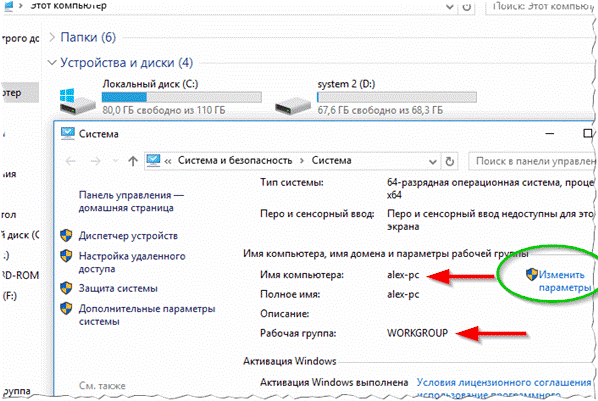
- Guardar cambios;
- Necesariamente reinicie ambos dispositivos conectados cuando complete el procedimiento;
- A continuación, debe depurar el adaptador de red también para que los dispositivos funcionen juntos; hágalo siguiendo la ruta de Windows: Panel de control- Redes e Internet - ;
- En el lado izquierdo de la ventana que se abre, busque la línea Cambiar la configuración del adaptador– haga clic en él;
- Mire el adaptador de PC principal que se muestra en esta lista: si está conectado a la segunda PC de manera funcional, no habrá cruces encima ni evidencia similar de que no esté funcionando;
- Casi siempre, de todos los adaptadores, necesitas el que se llama ;
- Haga doble clic en él con el mouse;
- Se abrirá un menú desplegable, donde deberá ir a la sección Propiedades;
- Se abrirá una ventana con un campo Componentes grande;
- Desplácese hacia abajo hasta encontrar el componente IP versión 4;
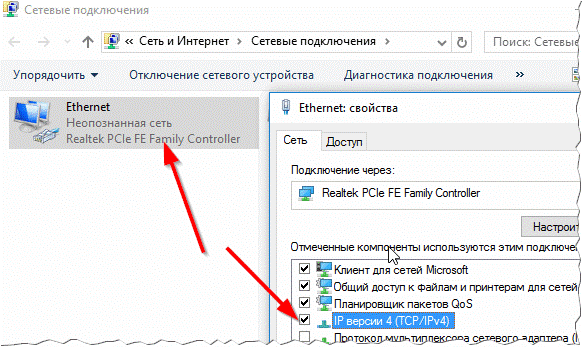
- Haga doble clic en este componente;
- Repita todos los pasos en ambos dispositivos conectados; en esta etapa debe tener los protocolos abiertos en ambas computadoras o portátiles;
- En el componente del primer dispositivo a asociar ingrese la dirección IP en el campo – 192.168.0.1;
- En la línea Máscara de subred en la misma PC escriba 255.255.255.0;
- En el segundo dispositivo que se conectará, especifique algo más en la línea: 192.168.0.2;
- En la línea Máscara de subred, ingrese también otros valores: 255.255.255.0;
- Vaya al campo Puerta de enlace predeterminada y escriba allí 192.168.0.1 (debe configurar estos parámetros solo en el segundo dispositivo que está conectando, en el primero debe dejarlo como está);
- para alinear Servidor DNS preferido ingrese el parámetro 192.168.0.1 (también sólo en el segundo dispositivo, en la primera PC permanecen sin cambios);

- Después de eso, haga clic en Aceptar para guardar la nueva configuración; hágalo en dos PC.
Verifique la corrección de la conexión.
Para hacer esto, abra el Explorador y en el lado izquierdo de la ventana, con una bandeja de carpetas y particiones, busque la línea Red.
Pulsa sobre él y, cuando todo esté conectado correctamente, podrás ver un icono, una representación gráfica de la red actual.
En esta etapa del trabajo de conexión, los dispositivos no pueden compartir Internet, no usar el espacio en disco combinado y no pueden transferir archivos sin usar medios temporales. En esta etapa, no hay mucha diferencia entre si las computadoras están conectadas o no.
compartir archivos
La función principal que utilizan muchos participantes en una red informática es la transferencia de archivos.
Pero esta función debe configurarse por separado.
Pero los usuarios podrán compartir el espacio en disco común combinado de dos discos duros de diferentes PC y editar carpetas y documentos de forma conjunta.
Para compartir los sistemas de archivos de ambos dispositivos desde cada uno de ellos, hacer las siguientes manipulaciones:
- Ir a Panel de control;
- Vaya a Redes e Internet;
- Elegir Centro de redes y recursos compartidos;
- Busque el menú a la izquierda en la ventana que se abre y en él el enlace Cambiar las opciones avanzadas para compartir y haga clic en él;

- Se abrirán varias opciones para cuentas de usuario y perfiles.– invitado, privado, compartido, etc. – en todos ellos debe configurar el uso compartido de archivos, carpetas y dispositivos en la red, configurar el descubrimiento de red y eliminar la protección con contraseña:
- Coloque una marca en la casilla de verificación al lado del elemento. permitir ventanas gestionar conexiones de grupos en el hogar;
- Aplique la configuración que se muestra en la imagen para cada tipo de perfil en cada una de las dos PC;
- Si es necesario, es posible, por el contrario, limitar la capacidad de trabajar en la red para algún tipo de perfil, por ejemplo, para invitados;

- Ahora necesitas darle a cada computadora acceso a los discos y carpetas de la segunda;
- Vaya a Mi PC o Esta computadora, seleccione la unidad a la que desea compartir el acceso y haga clic derecho sobre ella;
- Usando el menú desplegable, vaya a Propiedades de este disco;
- Se abrirá una pequeña ventana, en la parte superior de la cual verá dos pestañas: cambie a la pestaña Acceso;
- Aparecerá un elemento en la parte central de la ventana. Configuración avanzada– haga clic en él;
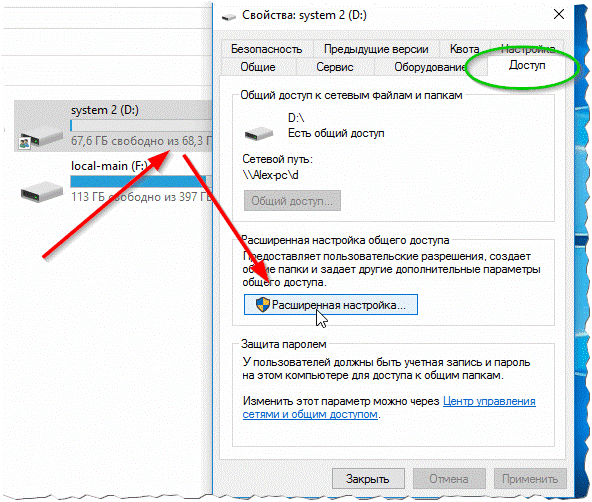
- En la ventana que se abre, busque la línea. compartir esta carpeta, al lado de la línea, a la izquierda, hay una casilla de verificación en la que debe marcar la casilla para habilitar esta función;
- Ahora, en el lado izquierdo de la pantalla, en la parte inferior de la ventana, busque el enlace Permisos y haga clic en él;
- En la lista ampliada, seleccione todas las capacidades que necesita brindar a los participantes de la conexión local al manipular materiales en esta carpeta (en disco);
- Aplicar todos los cambios y probar.– en este caso, el disco duro del primer dispositivo será visible en el segundo ordenador conectado;
- Ahora es posible mover y copiar archivos, y esto sucederá a velocidad normal;
Este no es un tema muy relevante, ya que la mayoría de los usuarios modernos lo tienen instalado en casa, a través del cual utilizan Internet para todos los dispositivos, sin embargo, las instrucciones pueden resultarle útiles a alguien.
Para configurar la capacidad de utilizar Internet desde un módem para todos los participantes de la red doméstica, realice las siguientes manipulaciones:
- Vaya a Mi computadora o Esta computadora;
- Haga clic derecho una vez en el espacio libre en la ventana seleccionada;
- Haga clic en el artículo Panel de control;
- Ahora sigue el camino de Windows - Panel de control- Redes e Internet - Centro de redes y recursos compartidos - Ver conexiones de red;
- Busque la designación de la conexión principal actual, es decir, aquella a través de la cual accede directamente a Internet;
- Haga clic derecho sobre él y, cuando se abra un pequeño menú, haga clic en el elemento Propiedades;
- En la parte superior de la pequeña ventana que se abre, cambie la pestaña a Acceso, como en las instrucciones anteriores;
- En la parte superior de la ventana verás la inscripción. Permitir que otros usuarios de la red utilicen esta conexión a Internet;

- Para confirmar este permiso, marque la casilla de verificación a la izquierda de la inscripción;
- Confirme y guarde todos los cambios necesarios;
Después de esto, reinicie ambos dispositivos..
Estas configuraciones deben realizarse solo en el dispositivo que estaba originalmente conectado a Internet.
En el segundo dispositivo no deberías tocar nada en absoluto – Puede comenzar a utilizar Internet de inmediato.
Peculiaridad
Si tienes conexión a Internet vía cable, hay un detalle inconveniente.
Por defecto, cualquier dispositivo dispone de una sola tarjeta de red con el conector correspondiente.
Si tiene una conexión por cable a Internet, a este conector está conectado un módem, es decir, el conector está ocupado y, por lo tanto, de hecho, no podrá conectar dos PC mediante un cable de par trenzado, porque hay Simplemente no hay un puerto libre para esto en un dispositivo conectado a Internet.
Así, cuando hay una conexión por cable a Internet, se debe conectar otra tarjeta de red al dispositivo.
Aparecerá un puerto a través del cual podrás conectar el cable. También puede utilizar un adaptador Ethernet-USB, que convierte el puerto USB en uno de red.




